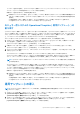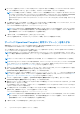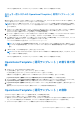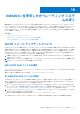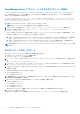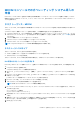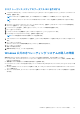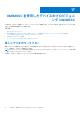Users Guide
Table Of Contents
- OpenManage Integration for Microsoft System Center Version 7.3 for Microsoft Endpoint Configuration Manager and System Center Virtual Machine Manager 統合ユーザーズ ガイド
- 目次
- はじめに: OMIMSSC
- OMIMSSC ライセンス
- OMIMSSC コンポーネント
- OMIMSSCのサポート マトリックス OMIMSSC
- 導入 OMIMSSC
- OMIMSSCでのMicrosoftコンソールの登録 OMIMSSC
- OMIMSSCとそのコンポーネントの管理
- OMIMSSCアプライアンスのバックアップおよび復元
- アンインストール OMIMSSC
- OMIMSSCのアップグレード
- 認定資格およびハイパーバイザーのプロフィールを管理する
- OMIMSSCコンソールでのデバイスの検出とサーバーの同期
- OMIMSSCからのデバイスの削除 OMIMSSC
- OMIMSSC のビュー
- Operational Template(運用テンプレート)の管理
- 事前定義されたOperational Template(運用テンプレート)
- 参照サーバの構成について
- 参照モジュラー型システムの構成について
- 参照サーバーからOperational Template(運用テンプレート)を作成する
- 参照モジュラー型システムからOperational Template(運用テンプレート)を作成する
- Operational Template(運用テンプレート)を使用してクラスターを作成する
- Operational Template(運用テンプレート)の表示
- Operational Template(運用テンプレート)の編集
- 運用テンプレートを使用して、複数サーバーにシステム固有値(プール値)を設定する
- サーバーにOperational Template(運用テンプレート)を割り当て、運用テンプレート コンプライアンスを実行する
- 運用テンプレートの導入
- Operational Template(運用テンプレート)の割り当て解除
- Operational Template(運用テンプレート)の削除
- OMIMSSCを使用したオペレーティング システムの導入
- OMIMSSCを使用したデバイスのプロビジョニング OMIMSSC
- ファームウェアのアップデート OMIMSSC
- OMIMSSCを使用したデバイスの管理 OMIMSSC
- Azure Stack HCIクラスターの導入
- トラブルシューティング
- 管理に必要なリソース: OMIMSSC
- MECM用OMIMSSCコンソール拡張機能を使用するためのアクセス権の検証
- SCVMM用OMIMSSCコンソール拡張機能を使用するためのPowerShell許可の検証
- インストールおよびアップグレードのシナリオ: OMIMSSC
- OMIMSSC 管理ポータルのシナリオ
- 検出、同期、インベントリーのシナリオ: OMIMSSC
- 一般的なシナリオ: OMIMSSC
- ファームウェア アップデートのシナリオ: OMIMSSC
- OMIMSSC でのオペレーティングシステム導入シナリオ
- OMIMSSC でのサーバプロファイルのシナリオ
- OMIMSSC での LC ログシナリオ
- 付録I:タイムゾーン属性値
- 付録II:プール値の入力
- Dell EMCサポート サイトからのサポート コンテンツへのアクセス
OMIMSSC を使用したオペレーティング システ
ムの導入
管理対象サーバに Windows オペレーティングシステムを導入する前に、WinPE イメージをアップデートし、タスクシーケンス、
LC ブートメディアファイル、およびタスクシーケンスメディアのブータブル ISO ファイルを作成します。MECM コンソール ユー
ザーと SCVMM コンソール ユーザーでは、手順が異なります。詳細については、以下の各セクションを参照してください。
Windows 以外のオペレーティングシステムを導入する場合は、「Windows 以外の OS 導入の準備」セクションに記載されているポ
イントに留意してください。
トピック:
• WinPE イメージ アップデートについて
• MECM コンソールでのオペレーティング システム導入の準備
• Windows 以外のオペレーティング システムの導入の準備
WinPE イメージ アップデートについて
Windows プレインストール環境(WinPE)イメージは、オペレーティングシステムの導入に使用します。MECM または SCVMM か
ら使用できる WinPE イメージに最新のドライバーが含まれていない可能性があるため、アップデートされた WinPE イメージを使
用してオペレーティング システムを導入します。必要なすべてのドライバーを含む WinPE イメージを作成するには、Dell EMC
OpenManage ドライバー パックを使用してイメージをアップデートします。該当するオペレーティングシステム関連のドライバ
パックが Lifecycle Controller にインストールされていることを確認します。
1. 必要なすべてのドライバーを含む WinPE イメージを作成するには、Dell EMC OpenManage ドライバー パックを使用してイメー
ジをアップデートします。
2. 該当するオペレーティングシステム関連のドライバパックが Lifecycle Controller にインストールされていることを確認します。
メモ: boot.wim ファイルのファイル名は変更しないでください。
MECM 用の WIM ファイルの提供
\\shareip\sms_sitecode\OSD\boot\x64\boot.wim から boot.wim ファイルをコピーして、OMIMSSC がアクセスできる
共有フォルダーに貼り付けます。
例えば、共有パスの場所はこのようになります: \\shareip\sharefolder\boot.wim
SCVMM 用の WIM ファイルの提供
OpenManage Server ドライバー パックから起動に必要な Dell ドライバーを挿入するには、WINPE ベース イメージが必要です。こ
のイメージは PXE サーバーを SCVMM にインストールすることによって生成されます。SCVMM での PXE サーバーのインストー
ルに関する詳細については、Microsoft マニュアルを参照してください。
1. サーバーに Windows Deployment Server(WDS)ロールをインストールして設定し、PXE サーバーを SCVMM に追加します。
サーバーに WDS ロールを追加する方法、および SCVMM に PXE サーバーを追加する方法については、Microsoft マニュアルの
「ベアメタル コンピューターからの Hyper-V ホストまたはクラスターのプロビジョニング」を参照してください。
2. C:\RemoteInstall\DCMgr\Boot\Windows\Images にある PXE サーバーから boot.wim ファイルをコピーし、OMIMSSC
がアクセスできる共有フォルダーに貼り付けます。
例えば、共有パスの場所はこのようになります: \\shareip\sharefolder\boot.wim
WDS および PXE サーバーは、WinPE ベースの boot.in イメージの生成にのみ必要であり、導入シナリオでは使用されません。
16
OMIMSSC を使用したオペレーティング システムの導入 65